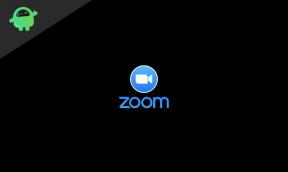Как да инсталирам Windows 10 на Mac без Bootcamp
Режим на възстановяване / / August 05, 2021
Чудите ли се за новата функция за използване на Windows 10 на вашия Mac OS X или Mac OS компютър? Отговорът е положителен. Да, можете да използвате Windows 10 на вашия Mac OS компютър и не е нужно да продължите да превключвате между Mac и Windows. Това ще ви спести енергия и време. Освен това Apple също има вграден инструмент за посрещане на Windows 10 в дома си.
Bootcamp или Bootcamp Assistant на най-новия Mac OS ви помага да инсталирате Windows 10 на вашия Mac OS компютър. Bootcamp обаче е признат за обезпокоително приложение. Когато се опитате да инсталирате Windows 10 с помощта на Bootcamp, се появява грешка, която казва, че инсталацията на Bootcamp е неуспешна. Това не е единственият въпрос.

Причини да не се доверявате на Bootcamp:
Въпреки грешката, която отнема много време от ръката ви, за да я поправите, има и други проблеми, свързани с Bootcamp. Проблемите са изброени по-долу.
- Няколко функции на Mac са ограничени, докато използвате Windows 10
- Bootcamp позволява само едно устройство с един дял
- Аудиото спира от вградените високоговорители
- Уеб камерата не работи
- Всеки път, когато започнете да обработвате Bootcamp Assistant, той ще презареди отново драйверите на Windows
Ако се притеснявате, след като видите всички тези проблеми, продължете да четете, защото ще ви покажем как да инсталирате Windows 10 на Mac без Bootcamp.
Инсталиране на Windows на операционна система Mac без използване на Bootcamp:
Опровержение: Процесът може да навреди на вашите дялове и данни. Така че, продължете на свой собствен риск.
Следвайте стъпките, дадени по-долу -
- Отидете на Launchpad на вашия Mac OS компютър и след това щракнете Дискова помощна програма.
- Изберете устройството (SSD или HDD) и отворете Преграда раздел
- Disk Utility ще ви даде оформлението на дяла.
- Трябва да щракнете върху опцията “+”, за да отворите нов дял.
- Трябва да изберете име, размер и формат за новия си дял.
- След това щракнете Приложи
- Ще се появи предупредително съобщение, изберете Преграда опция в съобщението.
- За по-нататъшен процес се нуждаете от стартираща флашка с файла на операционната система Windows 10. Поставете го в USB порта на компютъра.
- Сега рестартирайте компютъра си и натиснете Ключ за опции стига опцията Windows да се появи на екрана.
- Избери Windows и след това трябва да изберете Език и след това удари Следващия.
- Трябва да щракнете върху „Инсталирай сегаОпция, налична на екрана.
- След това прочетете лицензионните условия и поставете отметка в квадратчето до „Приемам условията на лиценза. " Хит Следващия.
- След това изберете типа инсталация, който искате.
- След това продължете и форматирайте всички дялове на устройството с изключение на дяла, който ще помогне при инсталирането на Windows 10.
- Изберете новосъздадения дял и след това натиснете Инсталирай.
- Този процес ще отнеме много време. Компютърът ви ще се рестартира няколко пъти.
- Но изчакайте, докато се отвори друга страница, която ви моли да въведете продуктовия ключ на Windows 10.
- Можете също така да изберете „Направете това по-късно.”
- Следвайте инструкциите на екрана и процесът на инсталиране е завършен.
- Създайте своя акаунт, като предоставите необходимата информация. Проверете дали всичко работи добре.
Може да се наложи да смените обикновената клавиатура и мишка, които се доставят с вашия компютър с Mac OS. Така че, запазете набор от нова клавиатура и мишка при себе си, преди да започнете този процес.
Използването на Bootcamp за инсталиране на Windows 10 на вашия Mac OS компютър е най-лесният начин. Но всяко лесно нещо в крайна сметка носи трудности. Bootcamp причинява няколко грешки. Така че, трябва да потърсите друг начин.
И ако се интересувате, ние сме предоставили просто и ясно ръководство, чрез което можете да инсталирате Windows 10 на вашия Mac OS компютър. Надявам се това ръководство да ви бъде полезно. Ако имате някакви въпроси или обратна връзка, моля, запишете коментара в полето за коментари.
Свързани статии
- Как да коригирам грешка в Windows Update 0x80070490
- Как да премахнете Win32: BogEnt вирус от Windows
- Как да поправя, ако Windows 10 не възпроизвежда MOV файлове?
- Не можете да прехвърлите снимки от iPhone на Windows 10? Как да поправя?